Du kan nu uploade dine numre med SoundCloud-appen på din iOS- eller Android-enhed.
For at kunne uploade numre med den mobile SoundCloud-app skal din konto tidligere være blevet bekræftet via e-mail.
Opload på iOS
- I iOS-appen skal du trykke på den pil, der peger opad, øverst til højre på din startskærm.
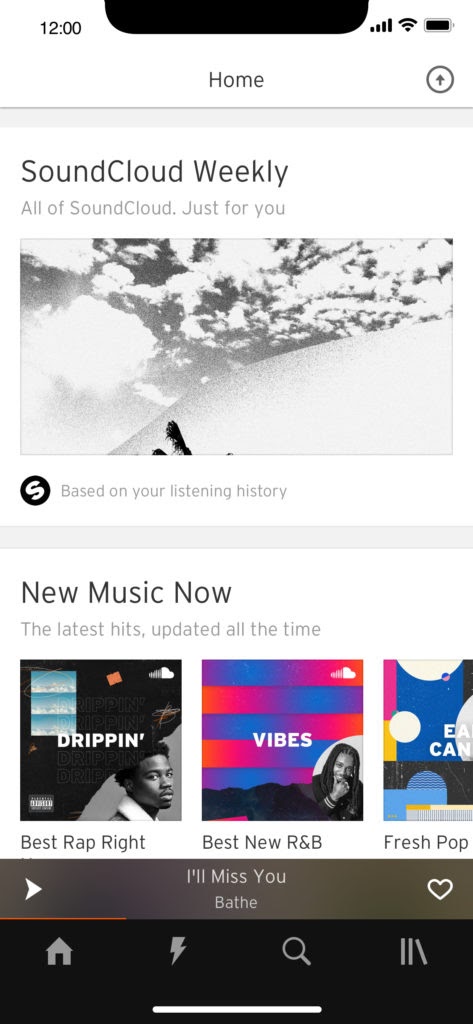
- I visningen med filvælgeren kan du gennemse dine seneste filer eller en hvilken som helst placering som iCloud, Google Drive, Dropbox, lokale filer og lyd fra enhver kompatibel app, når du trykker på “Gennemse”. Tryk på filen, og uploadprocessen starter (den vil ikke blive gemt endnu).
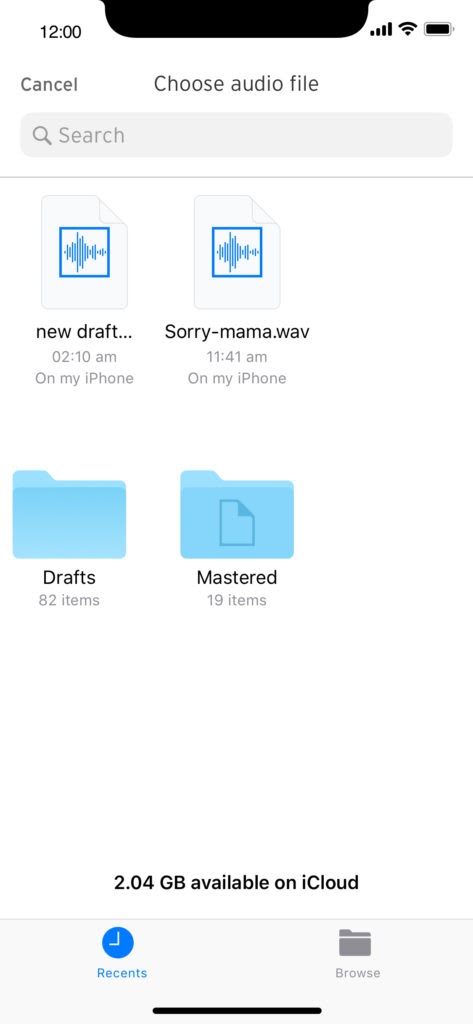
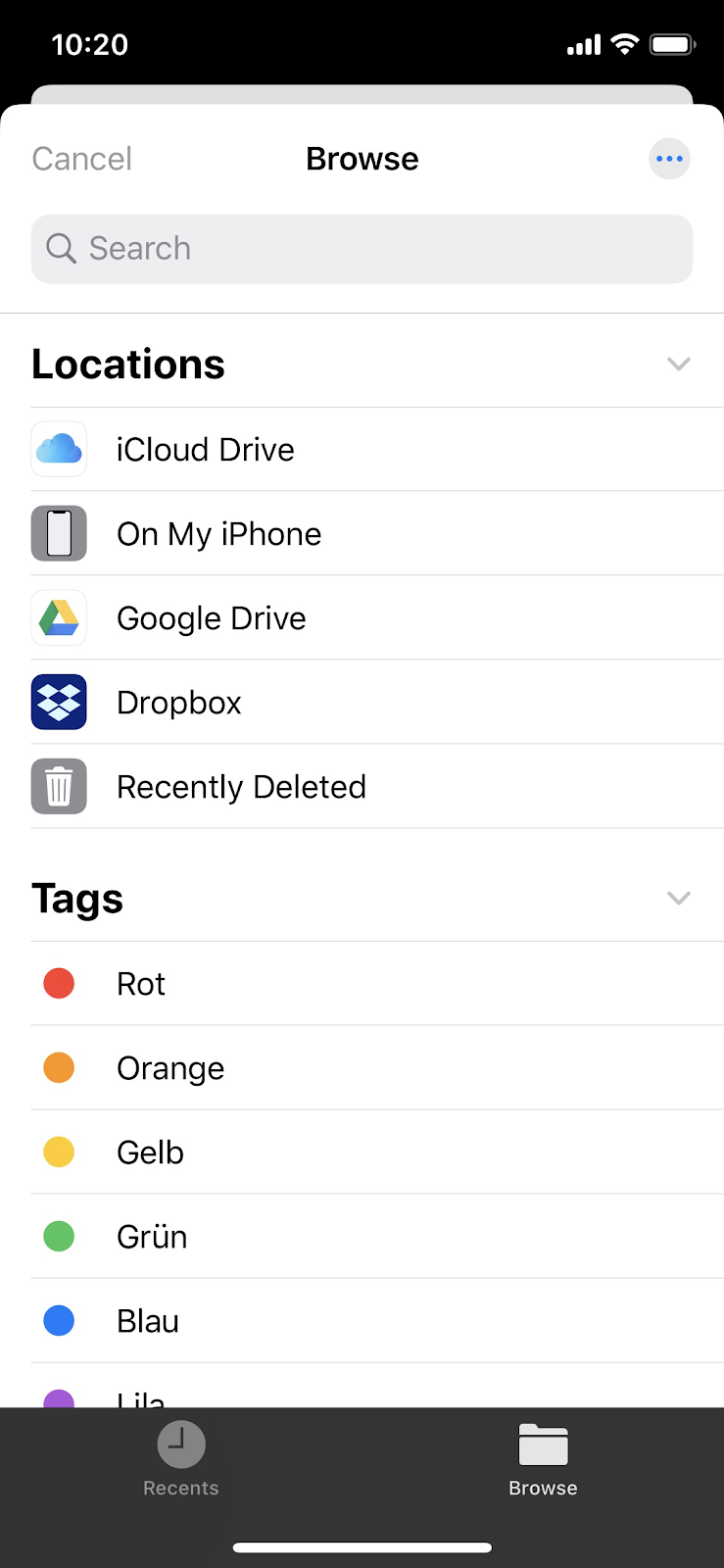
Seneste visning i filvælgeren Gennemse andre apps som f.eks. cloudintegrationer
Opload-funktionen understøtter enhver lydfil fra din telefon (upload tabsfri HD-filer som FLAC, WAV, ALAC eller AIFF for at få den bedste lydkvalitet).
- Sørg for, at dine metadata er korrekte, eller tilføj artwork, en ny titel, genre(r) og beskrivelse på stedet, og vælg, om du vil have dit nummer offentligt eller privat ved hjælp af privacy toggle.
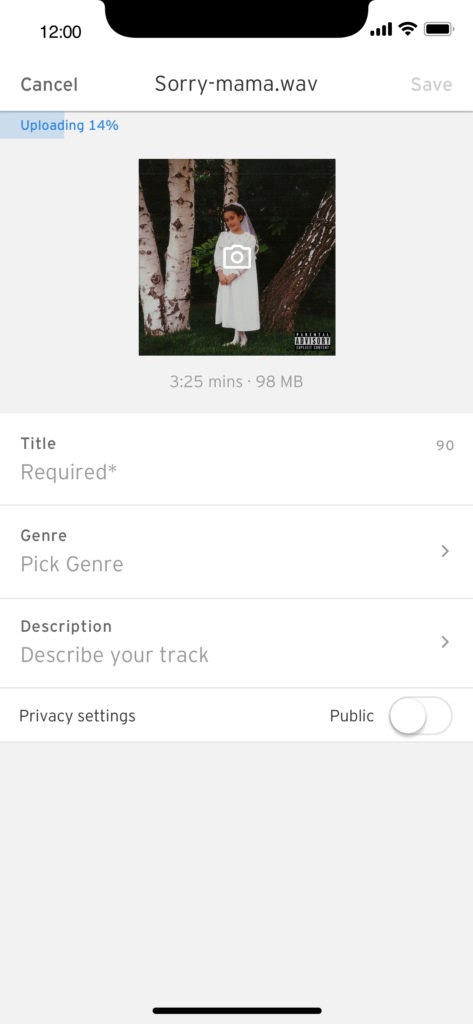
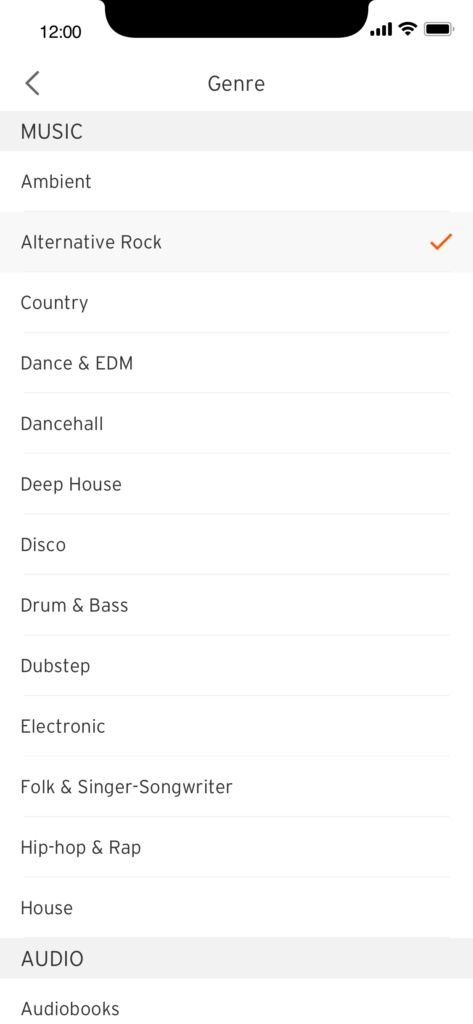
- Tryk på Gem (øverst til højre). Den bliver orange, når upload er afsluttet.
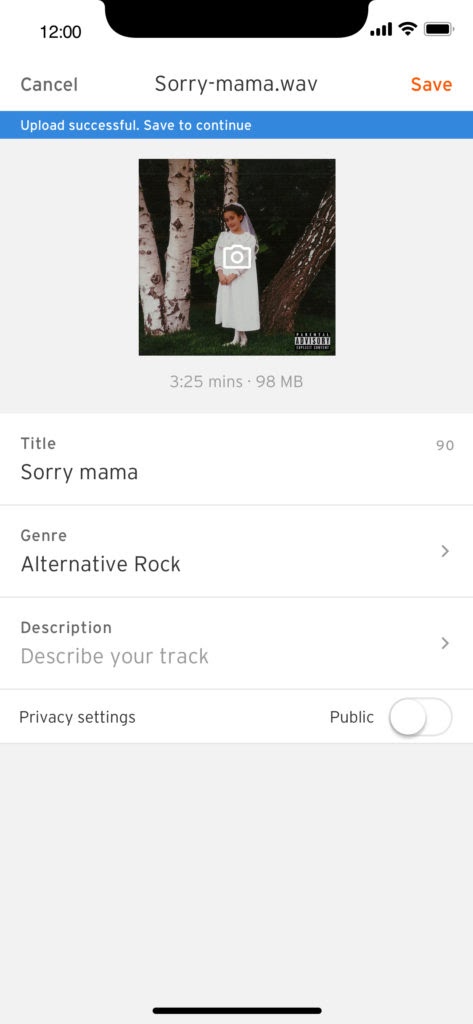
- Gå til din profil for at se dit nyligt uploadede spor. I nogle tilfælde vil du se en “behandlingsstatus” på sporet. Det betyder, at vi stadig er ved at transkode filen, og at den vil kunne afspilles om et øjeblik. Hvis du føler, at der måske er gået noget galt, skal du blot stryge opad, så opdateres uploadstatus.
Opload på Android
- I mobilappen skal du trykke på den pil, der peger opad, øverst til højre på din startskærm.
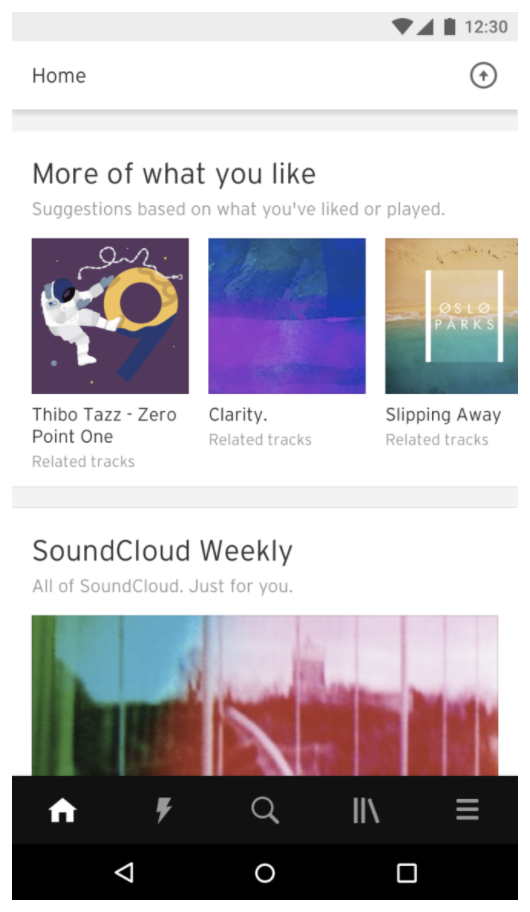
Grå pil øverst til højre for at starte Upload-processen
2. I visningen med filvælgeren kan du gennemse dine lydfiler eller et hvilket som helst sted, f.eks. Google Drive, Dropbox, lokale filer m.m. fra enhver kompatibel app. Tryk på filen, og uploadprocessen starter (den vil ikke blive gemt endnu).
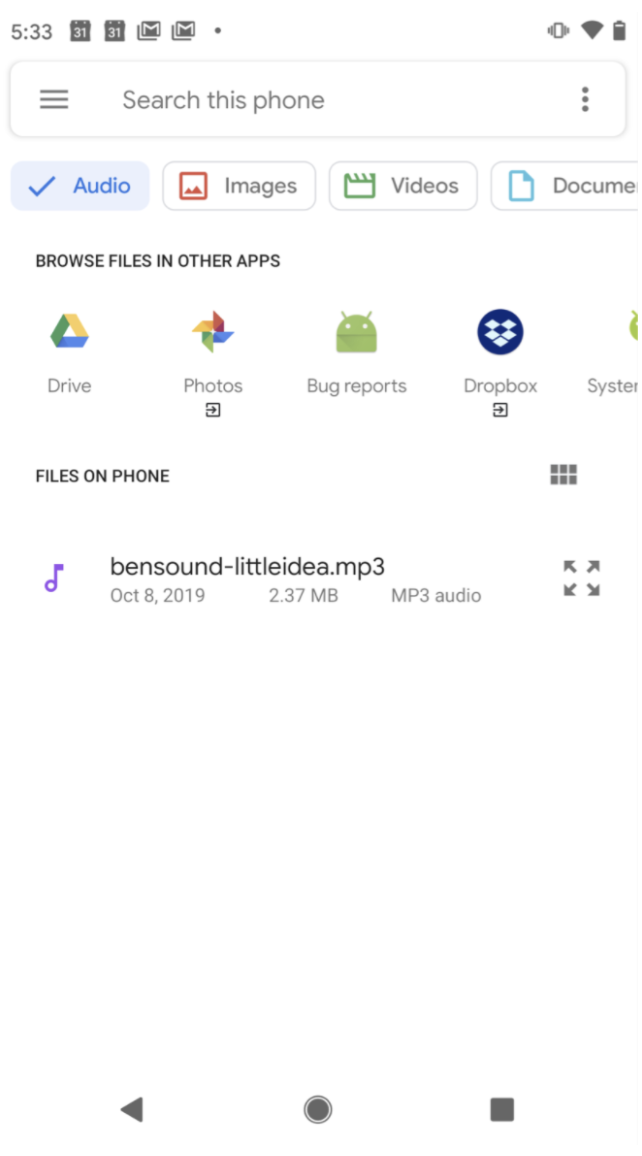
Søg efter lydmappe eller få adgang til andre apps som Drev, Dropbox og enhver anden kompatibel cloud-integration.
Opload-funktionen understøtter enhver lydfil fra din telefon (upload tabsfri HD-filer som FLAC, WAV, ALAC eller AIFF for at få den bedste lydkvalitet).
3. Sørg for, at dine metadata er korrekte, eller tilføj kunstværk, en ny titel, genre(r) og beskrivelse, og vælg derefter, om du vil have dit spor offentligt eller privat ved hjælp af privatlivsskiftet.
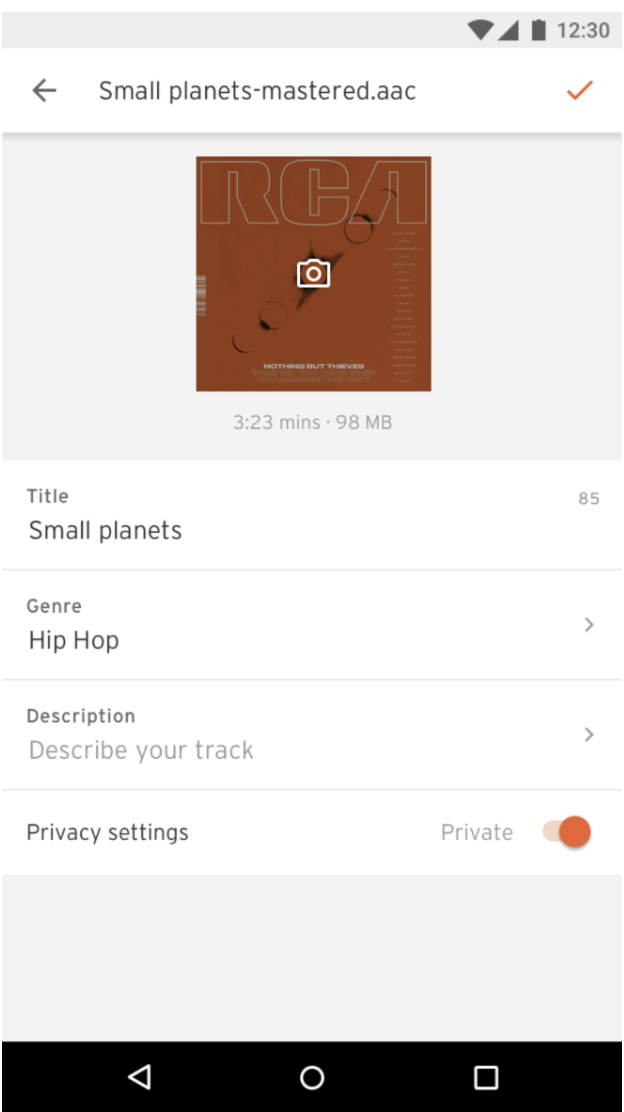
Rediger visning for indtastning af spordata
4. Tryk på Gem (øverst til højre). Det lukker redigeringsvisningen og bringer dig tilbage til startskærmen, hvor du kan se en blå spinner, der viser uploadforløbet. Den blå spinner stopper, når upload er afsluttet.
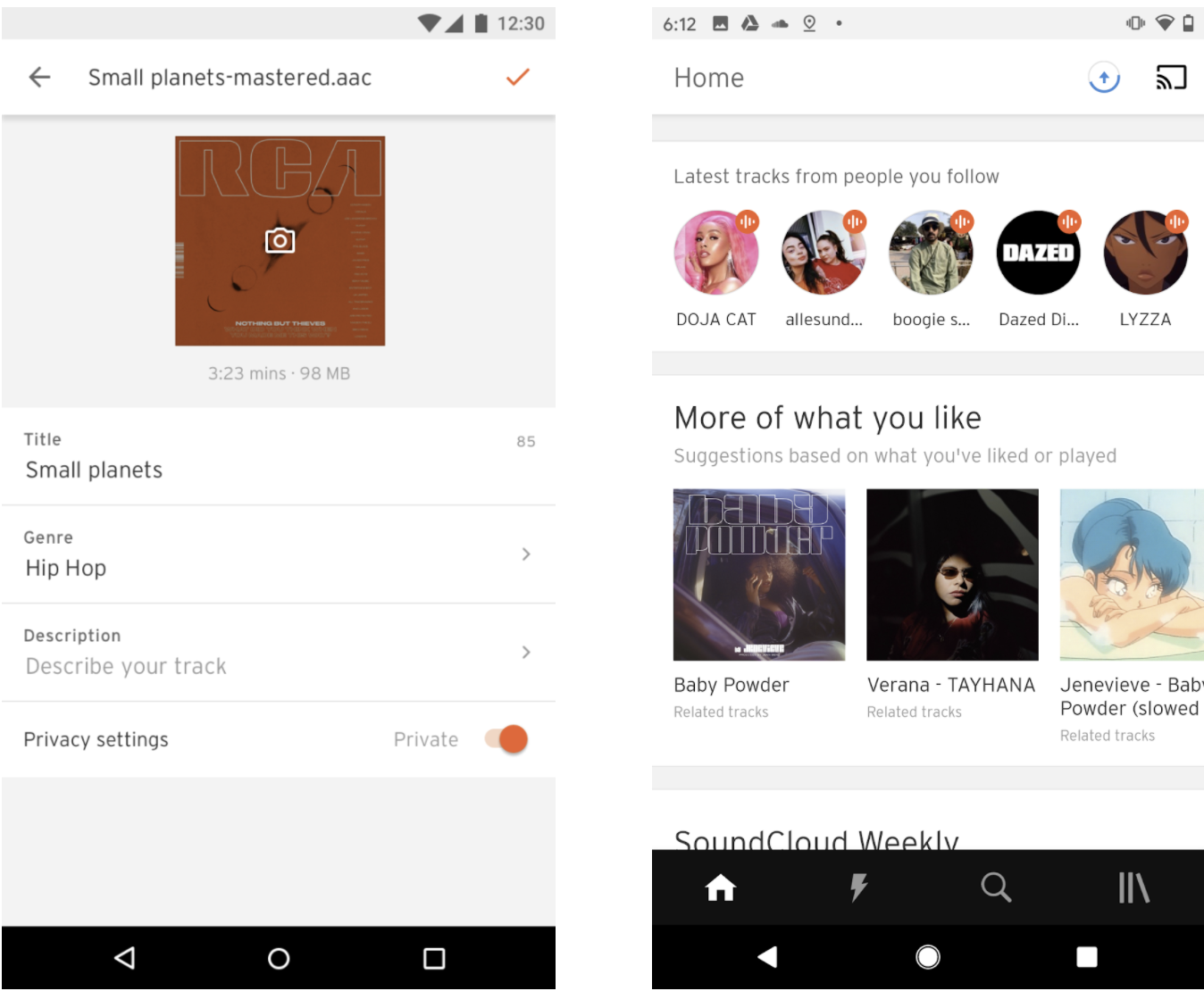
Orange flueben for at gemme upload Blå spinner, der fortæller dig, at Upload er i gang